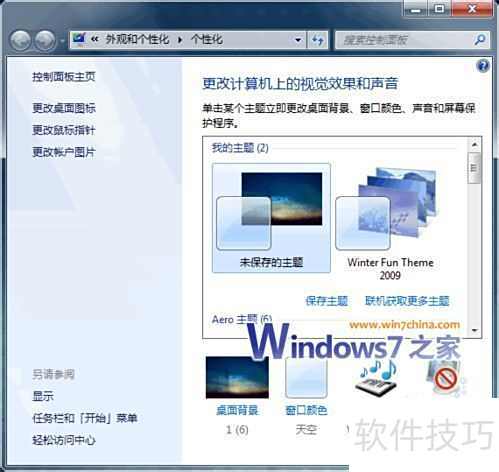本文标题亦可定为:通过BIOS设置实现老设备运行Win7 Aero特效。只要仔细阅读下文,便可发现关键所在——整个过程的核心环节正是BIOS的调整与优化。可以说,这是一种在低配置硬件上强制启用Aero视觉效果的有效方法,值得尝试。特别推荐给希望提升旧电脑体验的用户参考。2006年,我购入一台方正R350笔记本,原配赛扬-M370处理器、512MB内存和60GB硬盘,出厂搭载Windows XP系统。近期,我将内存扩容至1GB,并更换为160GB硬盘,随后决定升级至Windows 7系统。然而,安装完成后发现界面字体模糊、显示效果差,整体视觉体验不佳。面对这一问题,我没有放弃,而是深入研究系统与硬件的兼容设置。经过一系列调整,尤其是对BIOS参数进行优化后,不仅成功解决了分辨率不足的问题,还顺利启用了Windows 7标志性的Aero透明磨砂特效,使老机器焕发出新的活力。这一过程证明,即便硬件老旧,只要设置得当,依然可以体验现代操作系统的视觉魅力。
1、 为解决此问题,经过持续多日的资料查找与测试,最终找到可行方案。首先访问方正官网,下载适用于桌面版ATI Xpress 200M的显卡驱动程序。运行安装程序后,选择解压路径,但不进行完整安装,而是中途取消。随后,下载并启动一款名为DH Mobility Modder.NET的驱动修改工具,通过其界面中的Browse功能定位到此前解压出的驱动文件夹,再点击Modify按钮对驱动文件进行适配性修改,使其兼容移动平台及Windows 7系统。
2、 完成修改后,进入解压目录,直接运行其中的Setup.exe文件,按照向导步骤完成驱动安装。重启计算机,进入系统显示设置中的屏幕分辨率选项,此时已可成功选择1280×768的原生分辨率。调整后,桌面图标、文字和图像显示清晰完整,比例正常。后续测试表明,日常使用、视频播放及普通游戏运行均流畅稳定,卡顿问题消失。但需注意的是,由于显卡硬件限制,系统无法支持Windows Aero视觉特效,例如在任务栏属性中,使用Aero Peek预览桌面功能仍处于灰色不可用状态,无法启用。
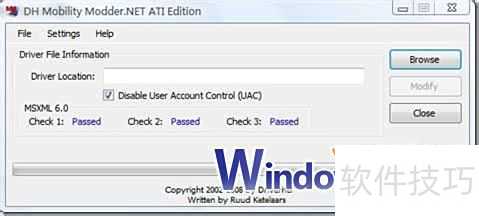
3、 启用Aero高级视觉效果